Jak wstawić podział kolumny w programie Word
Co wiedzieć
- Podział kolumny to twardy podział. Umieść kursor w miejscu, w którym chcesz podzielić kolumnę, a następnie przejdź do Układ > Przerwy > Kolumna.
- W przypadku kolumn z parzystą ilością tekstu użyj ciągłej przerwy: Idź do Układ > Przerwy > Ciągły.
- Usuń przerwę: Przejdź do Dom > Pokaż symbole formatowania. Umieść kursor na przerwie, którą chcesz usunąć i naciśnij Kasować.
W tym artykule wyjaśniono, jak używać podziałów kolumn w programie Microsoft Word, aby wyrównać tekst w określony sposób, umieścić coś konkretnego w kolumnie lub równomiernie rozmieścić kolumny. Instrukcje dotyczą programów Word dla Microsoft 365, Word 2019, Word 2016 i Word 2013.
Jak wstawić podział kolumny
Podział kolumny umieszcza twardy podział, podobnie jak podział strony lub podział sekcji, we wstawianej lokalizacji i wymusza pojawienie się reszty tekstu w następnej kolumnie.
-
W dokumencie zawierającym kolumny umieść kursor w miejscu, w którym chcesz podzielić kolumnę.
Najlepszym miejscem na podział kolumny jest zazwyczaj miejsce między akapitami lub innymi głównymi sekcjami tekstu.

-
Na wstążka, przejdź do Układ zakładka i, w Ustawienia strony grupa, wybierz Przerwy > Kolumna.
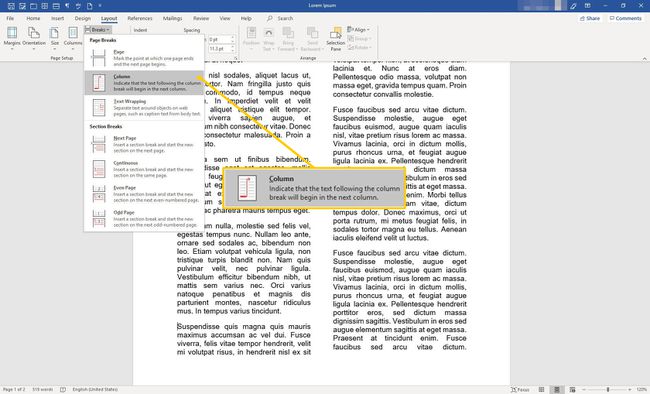
-
Wybrana lokalizacja pojawi się teraz na górze następnej kolumny.

Wstaw ciągłą przerwę
Jeśli chcesz, aby kolumny zawierały parzystą ilość tekstu, użyj ciągłego podziału, który równomiernie równoważy tekst w kolumnach.
-
Umieść kursor na końcu kolumny, którą chcesz zrównoważyć.
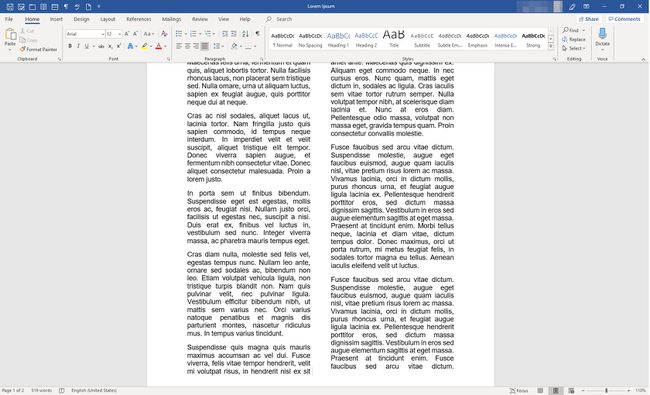
-
Przejdź do Układ zakładka i, w Ustawienia strony grupa, wybierz Przerwy > Ciągły.
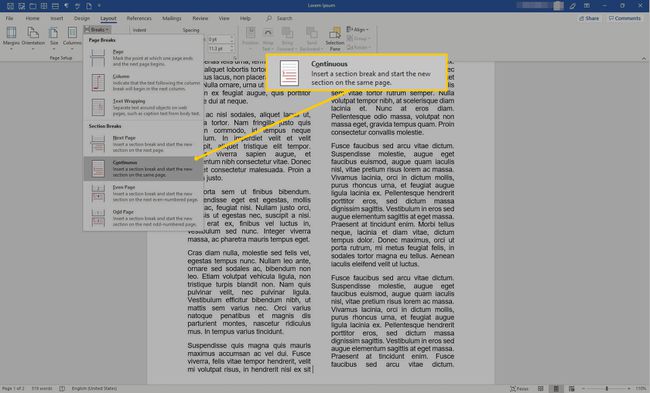
-
Kolumny są teraz równe.
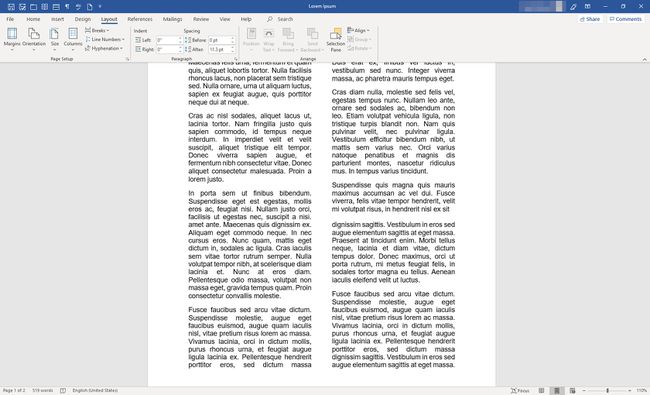
Po wstawieniu ciągłego podziału, gdy tekst jest dodawany do kolumny, program Word przenosi tekst między kolumnami, aby zapewnić równomierne rozmieszczenie kolumn.
Usuń przerwę
Jeśli w kolumnie jest podział, którego już nie potrzebujesz, lub jeśli dokument zawiera podział kolumny, którego nie możesz znaleźć, usuń podział kolumny lub ciągły podział.
-
Przejdź do Dom zakładka i, w Ustęp grupa, wybierz Pokaż symbole formatowania. Pojawiają się znaczniki formatowania, w tym podziały kolumn.
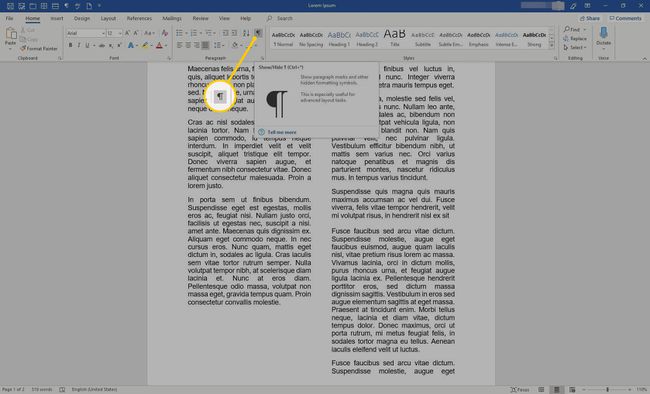
-
Umieść kursor w przerwie, którą chcesz usunąć.
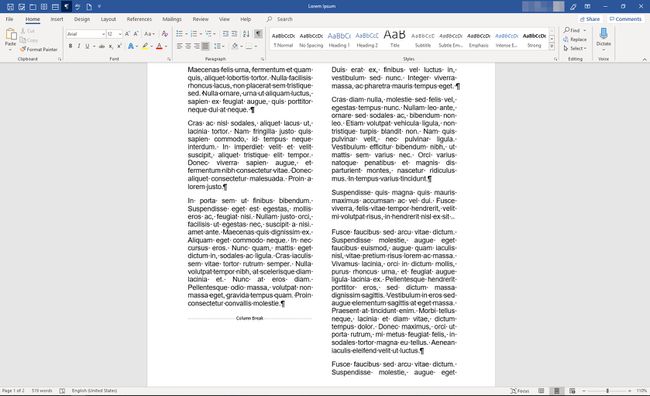
-
naciskać Kasować na klawiaturze. Podział kolumny lub podział ciągły jest usuwany.

